5.2.4.6.1. Individual
REGISTRO | ENVIO DE MENSAGEM | INDIVIDUAL
-
Na tela de Envio de Mensagens Individual, você pode enviar mensagens aos colaboradores através do CODIN.
-
As mensagens devem ser editadas na tela e enviadas para um ou mais CODINs (ou grupo de CODINs) individual ou coletivamente.
-
Para tal, deve ser informado o tempo e a quantidade de envio da mensagem, ou seja, a data e hora de início, a data e hora do término do tempo e a quantidade de mensagem que será enviada durante o período informado no Codin.
-
Nesta tela, você encontra duas abas, uma para envio de mensagens para Empregados, Terceiros e Parceiros e uma para envio de mensagens para Visitantes.
Aba - Mensagem de Acesso (Colaborador)
-
Nessa Tela podemos configurar o Envio de Mensagem Individual para os Colaboradores
Exemplo - Aba Colaborador
Atualização - Mensagem de Acesso (Colaborador)
-
Na Tela de Atualização podemos modificar o registro que foi previamente cadastrado conforme a necessidade, clique em Alterar Registro para Salvar
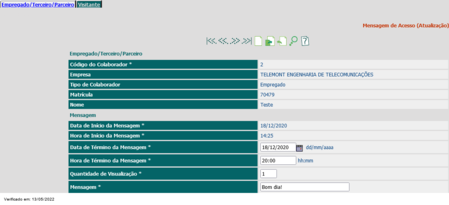
Exemplo - Atualização Mensagem de Acesso (Colaborador)
Legenda
Consulta - Mensagem de Acesso (Colaborador)
-
Na tela de Consulta podemos visualizar as mensagens registradas no sistema, o colaborador que receberá a mensagem, a data e a hora da mensagem

Exemplo - Consulta Mensagem de Acesso (Colaborador)
Legenda
Filtro - Mensagem de Acesso (Colaborador)
-
Selecione os filtros digitando em algum campo ou clicando em cima dos campos.
-
Empresa: Campo para filtrar as mensagens de acesso pela Empresa
-
Tipo de Colaborador: Campo para filtrar as mensagens de acesso pelo tipo do colaborador
-
Matrícula: Campo para filtrar as mensagens de acesso pela matricula do colaborador
-
Data Inicial da Mensagem: Campo para filtrar as mensagens de acesso pela data inicial da mensagem
-
Hora Inicial da Mensagem: Campo para filtrar as mensagens de acesso pela hora inicial da mensagem
-
Mensagem: Campo para filtrar as mensagens de acesso pela mensagem

Exemplo - Filtro Mensagem de Acesso (Colaborador)
Legenda:
Cadastro - Mensagem de Acesso (Colaborador)
-
Preencha os campos solicitados e clique em Incluir Registro para Salvar no sistema.
-
Código do Colaborador: Campo que informa o código de cadastro do colaborador.
-
Data de Início da Mensagem: Campo informando a data de início da mensagem.
-
Hora de Início da Mensagem: Campo informando a hora de início da mensagem.
-
Data de Término da Mensagem: Campo informando a data final da mensagem.
-
Hora de Término da Mensagem: Campo informando a hora final da mensagem.
-
Quantidade de Visualização: Campo informando a quantidade de vezes que a mensagem irá aparecer para o colaborador.
-
Mensagem: Campo informando o descritivo da mensagem que vai aparecer para o colaborador.
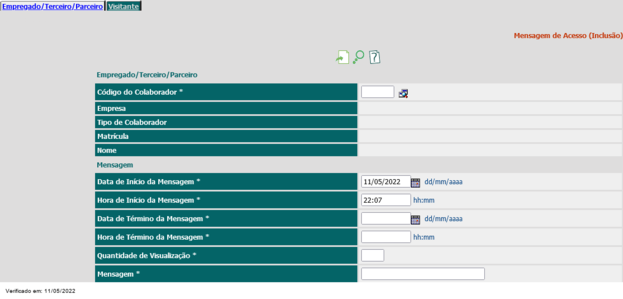
Exemplo - Cadastro Mensagem de Acesso (Colaborador)
Legenda:
Aba - Mensagem de Acesso (Visitante)
-
Nessa Aba podemos Configurar as mensagens individuais que será exibida para os Visitantes
Exemplo - Aba Visitante
Consulta - Envio de Mensagem (Visitante)
-
Na tela de Consulta podemos visualizar as mensagens registradas no sistema, o visitante que receberá a mensagem, a data e a hora da mensagem

Exemplo - Consulta Mensagem de Acesso (Visitante)
Legenda
Filtro - Mensagem de Acesso (Visitante)
-
Selecione os filtros digitando em algum campo ou clicando em cima dos campos.
-
Data Inicial: Campo para filtrar as mensagens de acesso do Visitante pela Data Inicial
-
Hora Inicial: Campo para filtrar as mensagens de acesso do Visitante pela Hora inicial
-
Mensagem: Campo para filtrar as mensagens de acesso do Visitante pela Mensagem
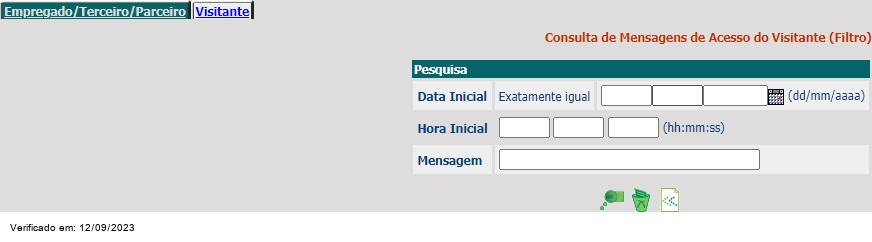
Exemplo - Filtro Mensagem de Acesso (Visitante)
Legenda:
Atualização - Mensagem de Acesso (Visitante)
-
Na Tela de Atualização podemos modificar o registro que foi previamente cadastrado conforme a necessidade, clique em Alterar Registro para Salvar
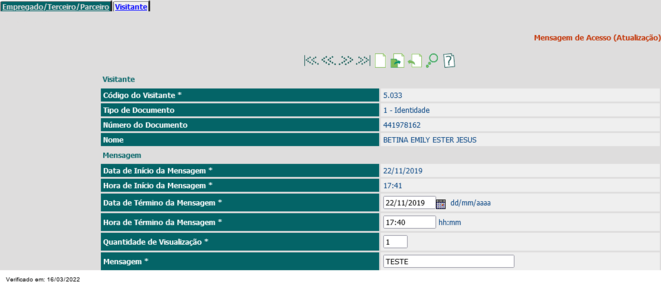
Exemplo - Atualização Mensagem de Acesso (Visitante)
Legenda
Cadastro - Mensagem de Acesso (Visitante)
-
Preencha os campos solicitados e clique em Incluir Registro para Salvar no sistema.
-
Código do Visitante: Campo que informa o código de cadastro do visitante.
-
Data de Início da Mensagem: Campo informando a data de início da mensagem.
-
Hora de Início da Mensagem: Campo informando a hora de início da mensagem.
-
Data de Término da Mensagem: Campo informando a data final da mensagem.
-
Hora de Término da Mensagem: Campo informando a hora final da mensagem.
-
Quantidade de Visualização: Campo informando a quantidade de vezes que a mensagem irá aparecer para o visitante.
-
Mensagem: Campo informando o descritivo da mensagem que vai aparecer para o visitante.

Exemplo - Cadastro Mensagem de Acesso (Visitante)
Legenda: